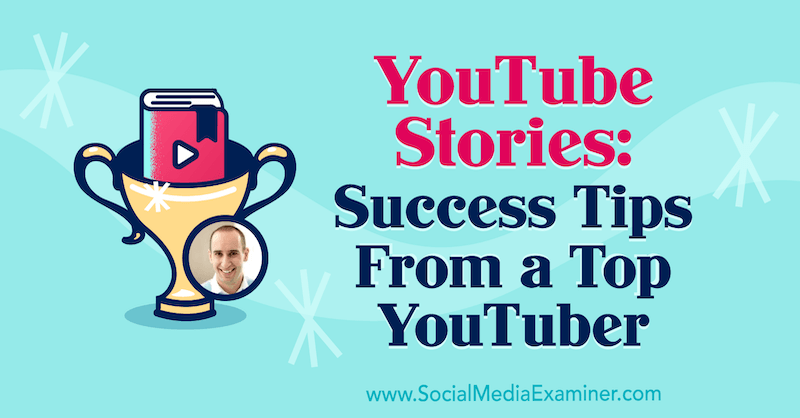Comment désactiver ou modifier les paramètres de contrôle de compte d'utilisateur (UAC) dans Windows
Sécurité Windows 10 Vindovs 7 Uac / / March 17, 2020
Dernière mise à jour le

Trouvez-vous le contrôle de compte d'utilisateur ennuyeux? Vous pouvez modifier les paramètres afin que l'UAC soit moins intrusif ou le désactiver complètement (ce que nous ne recommandons pas).
À l'exception d'une nouvelle interface utilisateur (UI), peu de choses ont changé au fil des ans depuis que nous avons expliqué pour la première fois comment ajuster l'UAC dans Windows 7. Cela dit, voici un petit rappel de Windows 7 - Windows 10.
L'accès à l'UAC est légèrement différent sous Windows 7, 8 et 10. Cependant, aujourd'hui, nous allons vous montrer une méthode simple qui est commune aux trois versions de Windows. Nous avons utilisé Windows 10 dans notre exemple, mais la procédure fonctionne de la même manière sous Windows 7 et 8.
Frappez le les fenêtres et commencez à taper «contrôle de compte d'utilisateur». Les résultats de la recherche commencent à s'afficher à mesure que vous tapez. Quand vous voyez le Modifier les paramètres de contrôle de compte d'utilisateur Panneau de configuration
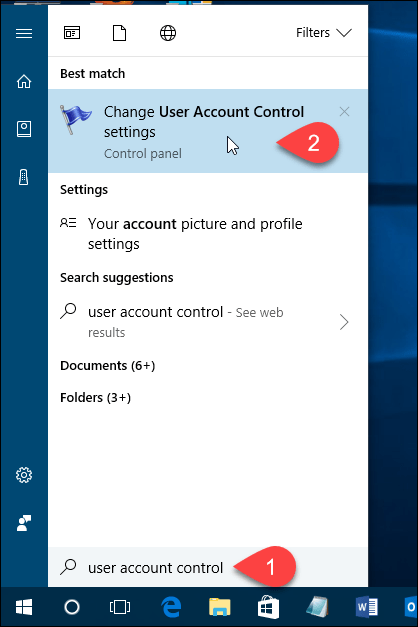
Vous pouvez désactiver l'UAC en déplaçant le curseur vers le bas pour Jamais notifier. Cependant, nous ne le recommandons pas. Il est là pour une raison et votre PC sera moins sécurisé avec l'UAC désactivé.
le Toujours aviser L'option en haut fait que Windows vous demande toujours de vérifier chaque fois que vous installez un programme qui modifie votre PC ou lorsque vous modifiez les paramètres de Windows. La boîte de dialogue UAC s'affiche toujours sur un bureau grisé.
Les deux paramètres du milieu sur le curseur sont similaires. Ils vous informent tous les deux uniquement avec la boîte de dialogue UAC lorsque des programmes tentent d'apporter des modifications à votre PC, mais pas lorsque vous modifiez des paramètres Windows. La différence entre les deux paramètres est que le plus élevé assombrit votre écran pendant la notification et le plus bas ne le fait pas. Lorsque l'écran est grisé, vous ne pouvez accéder à rien d'autre qu'à l'invite UAC. Sans gradation, vous pouvez accéder à votre bureau et faire d'autres choses avant de répondre à l'invite UAC.
Cliquez sur D'accord une fois que vous avez fait votre sélection.
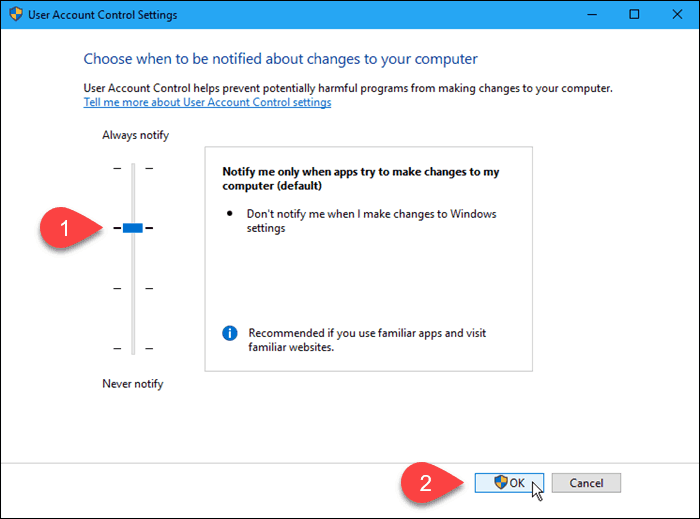
le Contrôle de compte d'utilisateur La boîte de dialogue s'affiche au niveau de compression précédent. Le niveau que vous venez de choisir prendra effet la prochaine fois que vous ferez quelque chose qui nécessite une vérification pour apporter des modifications à votre PC.
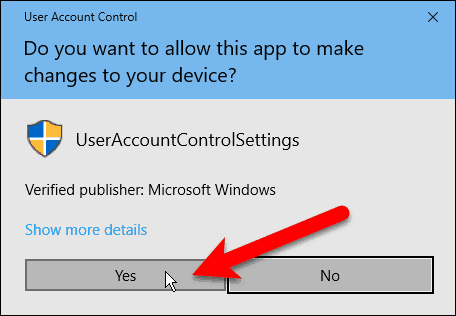
Vous pouvez désactiver temporairement le contrôle de compte d’utilisateur si vous installez plusieurs programmes approuvés en une seule fois. Cependant, n'oubliez pas d'activer à nouveau le contrôle de compte d'utilisateur pour obtenir une protection de sécurité supplémentaire.
Quel paramètre UAC utilisez-vous la plupart du temps? Avez-vous trouvé l'UAC utile ou ennuyeux? Partagez vos pensées et vos expériences avec nous dans les commentaires.